Содержание статьи
Описание инструмента
Это один из самых причудливых и в то же время мощных инструментов для работы с геометрией в программе SketchUp. Основная его задача - провести плоскость (грань) по выбранному пути, тем самым создав из этого трёхмерный объект. Звучит непонятно, но на самом деле всё довольно просто. Прочитав эту статью, вы сразу научитесь пользоваться этим инструментом и узнаете некоторые интересные его особенности. Поехали!
Итак, этот инструмент можно выбрать на большой панели инструментов. По умолчанию на него не назначено горячей клавиши, но это можно сделать в настройках программы SketchUp (подробнее в статье Горячие клавиши).
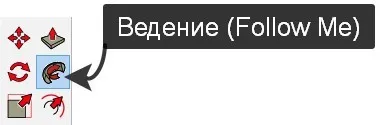
Принцип работы
Задача инструмента Ведение (Follow Me) - провести выбранную плоскость (грань) по выбранному пути. Это значит, что нам понадобится два объекта: Плоскость и путь. При этом плоскость может иметь любую форму, впрочем как и путь. Давайте их создадим:
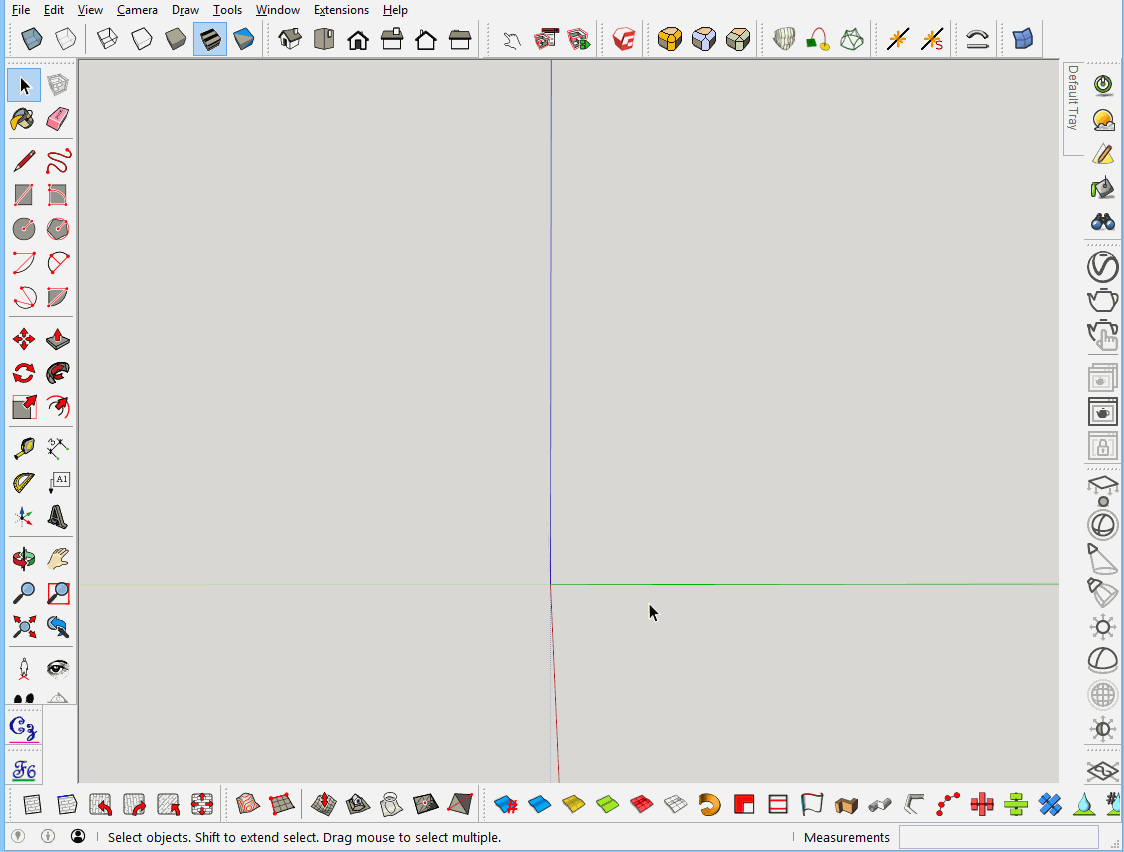
Теперь нужно провести плоскость вдоль линии. И тут есть целых два варианта, как это сделать одним и тем же инструментом. Всё зависит от конкретной цели:
- Если нужно провести плоскость не через весь путь, а только частично, то выбираем инструмент Ведение (Follow Me), кликаем им по плоскости и начинаем "вести" её вдоль пути до требуемой точки. При этом будет отображаться геометрия, которая будет построена. Кстати, можно и до конца пути провести плоскость, но для этого есть более удобный способ номер два.
- Если нужно провести плоскость сразу через весь путь, то можно выделить мышью (инструмент Выбор (Select)) весь путь, нажать на инструмент Ведение (Follow Me) и затем кликнуть им по плоскости, которая должна пройти по выбранному пути. В этом случае геометрия будет построена сразу же вдоль всего выбранного пути. Не нужно будет ничего тянуть вдоль пути-линии.

Особенности работы
Если сторона плоскости, с которой начинается работа инструмента Ведение (Follow Me) - лицевая, то построенная геометрия будет обращена наружу обратной стороной. Если наоборот, то лицевой стороной:
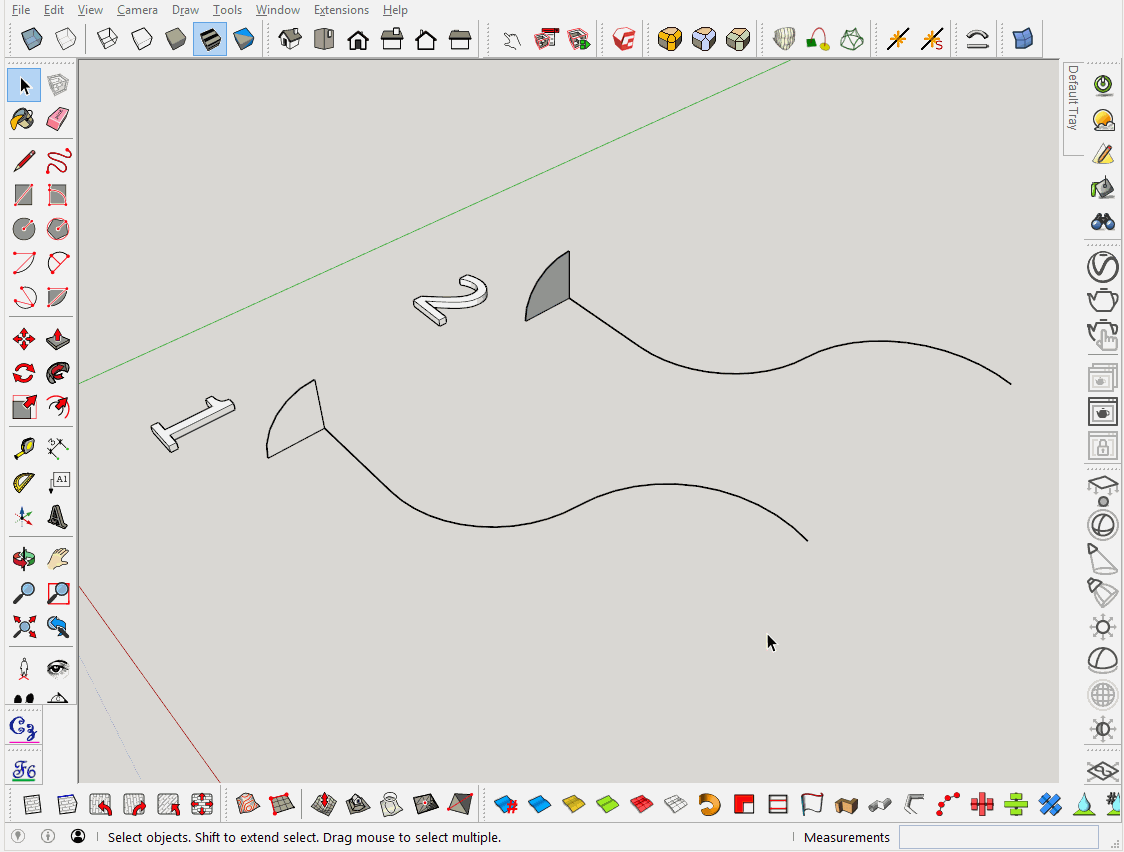
Путь для этого инструмента не обязательно должен начинаться прямо от плоскости. Он может находится в другом месте. При этом расстояние от плоскости до пути обязательно будет учитываться при построении геометрии:
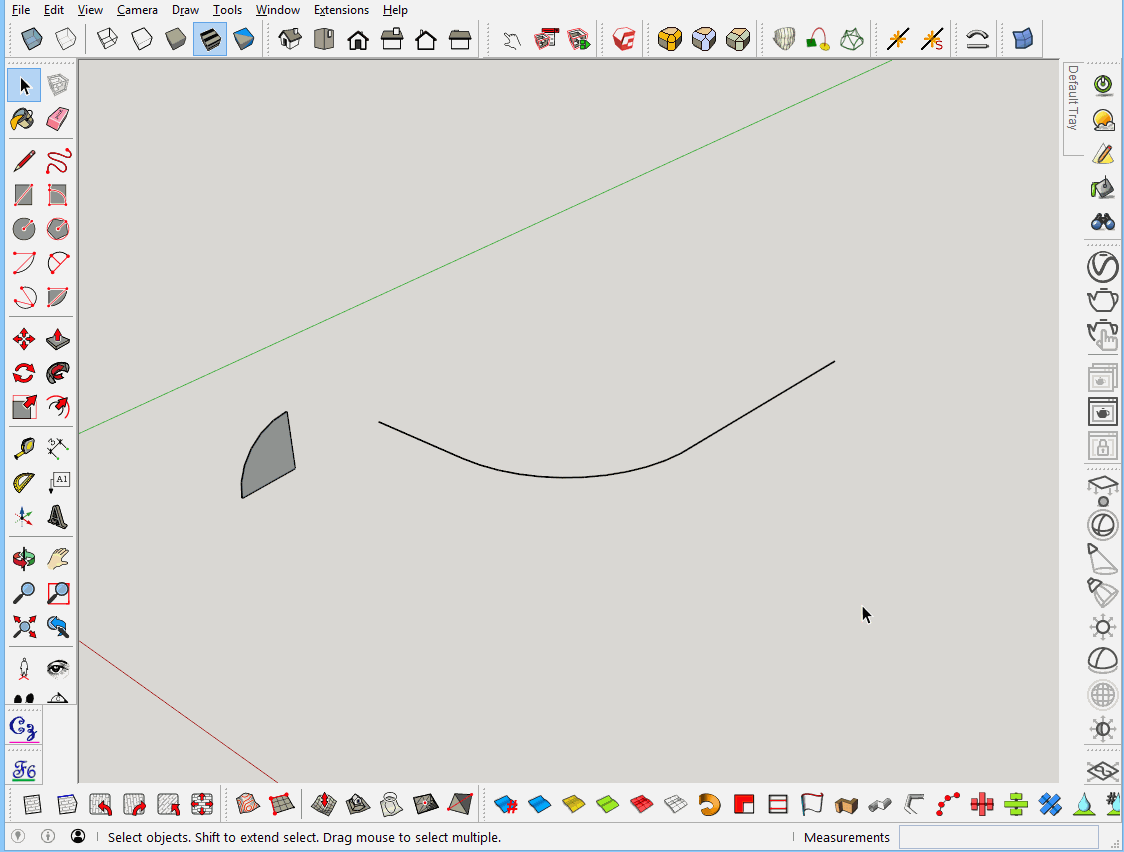
Также, можно использовать инструмент Ведение (Follow Me) как токарный станок. Для этого уже понадобится не просто путь, а ещё одна плоскость, которая должна представлять из себя половину проецированной на плоскость фигуры.
Сначала рисуем круг, затем ту самую проецированную плоскость и позиционируем её так, чтобы нижняя часть этой плоскости совпадала с центром круга. Выделяем плоскость окружности мышью, нажимаем на инструмент Ведение (Follow Me) и после этого кликаем по проецированной плоскости. Готово.
Чтобы это было легче понять - смотрите гифку:
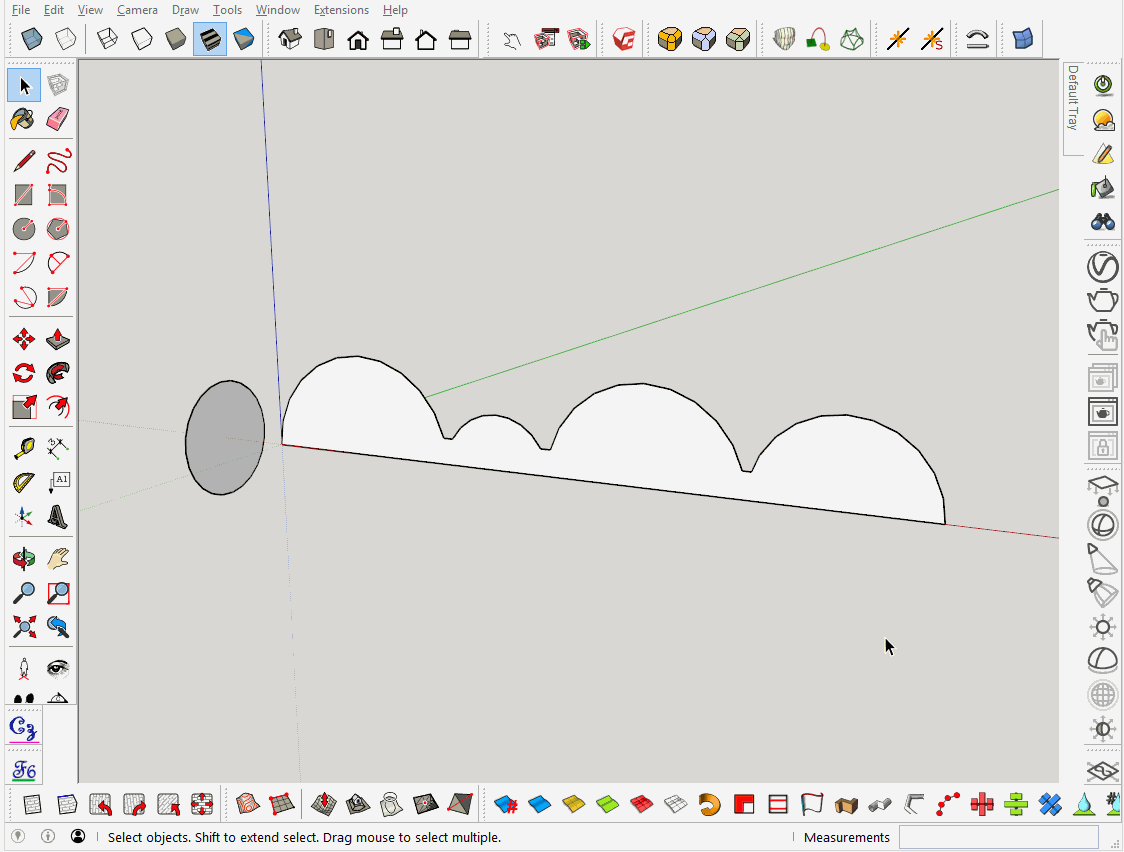
Ограничения инструмента
Есть два ограничения при работе с этим инструментом:
- Путь-линия должна быть целой, без разрывов. Иначе плоскость будет доведена до первого разрыва и дальше не пойдёт;
- Инструмент плохо работает с мелкими деталями, впрочем как и многие инструменты программы SketchUp. В этом случае он либо вообще не сможет построить геометрию, либо построит её с дырками, которые потом придётся закрывать вручную. Чтобы этого не случалось, есть способ обойти это ограничение. Сначала увеличьте объекты в 10 раз, с помощью инструмента Масштаб (Scale), значение 10, создайте нужную геометрию Ведением (Follow Me), затем уменьшите готовую геометрию обратно с помощью инструмента Масштаб (Scale), значение 0,1.











